Office Tab: Hoe alle documenten tegelijkertijd sluiten?
Met Office Tab kunt u snel alle open documenten tegelijk sluiten door met de rechtermuisknop te klikken op een tabblad of de tabbladbalk.
Stel dat u meerdere documenten hebt geopend in Word zoals te zien is in de onderstaande schermafbeelding, dan kunt u alle documenten in Word snel als volgt sluiten.
Methode A: Klik met de rechtermuisknop op een tabblad of de tabbladbalk en kies vervolgens het item 'Alle sluiten' uit het pop-upmenu. Deze methode kan worden toegepast voor Word 2003, 2007, 2010, 2013 en 2016 als u Office Tab heeft geïnstalleerd.

Methode B: U kunt ook snel alle documenten sluiten door op de Sluit-knop (X) te klikken om alle documenten te sluiten en de Word-toepassing af te sluiten. Deze methode kan worden toegepast voor Word 2003, 2007, 2010, 2013 en 2016 als u Office Tab heeft geïnstalleerd. Maar voor Word 2013 moet u eerst de optie Multi-venstermodus uitschakelen in de Tabs voor Word-opties, anders kunt u slechts één document tegelijk sluiten door op de Sluit-knop (X) te klikken.

Er wordt een venster weergegeven zoals te zien is in de onderstaande schermafbeelding als u de optie Waarschuw mij bij het sluiten van alle tabbladen hebt aangevinkt in de Tabs voor Word-opties.

U kunt de Tabs voor Word-opties openen door te klikken op Optiescentrum in Office Tab zoals te zien is in de onderstaande schermafbeelding.

Zoals te zien is in de onderstaande schermafbeelding, is de optie Waarschuw mij bij het sluiten van alle tabbladen aangevinkt.
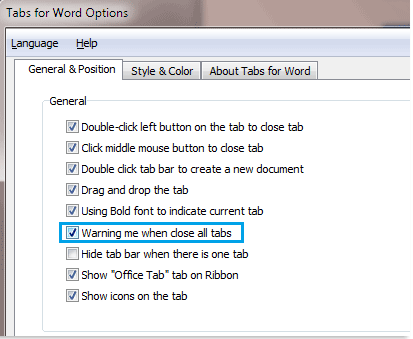
Tabbladen gebruiken in Microsoft Office-applicaties, net zoals in Firefox, Chrome en IE 10!
